三维画螺丝CAD方法
- 格式:doc
- 大小:46.50 KB
- 文档页数:4

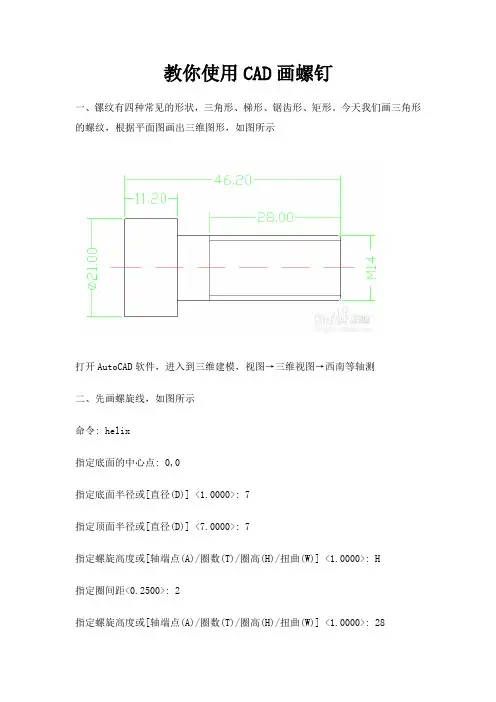
教你使用CAD画螺钉一、镙纹有四种常见的形状,三角形、梯形、锯齿形、矩形。
今天我们画三角形的螺纹,根据平面图画出三维图形,如图所示打开AutoCAD软件,进入到三维建模,视图→三维视图→西南等轴测二、先画螺旋线,如图所示命令: helix指定底面的中心点: 0,0指定底面半径或[直径(D)] <1.0000>: 7指定顶面半径或[直径(D)] <7.0000>: 7指定螺旋高度或[轴端点(A)/圈数(T)/圈高(H)/扭曲(W)] <1.0000>: H指定圈间距<0.2500>: 2指定螺旋高度或[轴端点(A)/圈数(T)/圈高(H)/扭曲(W)] <1.0000>: 28二、绘制一个三角形,尺寸为1*1.98,如图所示三、面域三角形命令: reg选择对象:选择三角形的三条边选择对象:已提取1个环。
已创建1个面域。
四、扫掠,如图所示命令: sweep选择要扫掠的对象:找到1个(选择三角形)选择扫掠路径或[对齐(A)/基点(B)/比例(S)/扭曲(T)]:(选择螺纹线)五、创建圆柱体两个圆柱体,如图所示命令: _cylinder指定底面的中心点或[三点(3P)/两点(2P)/相切、相切、半径(T)/椭圆(E)]: 0,0 指定底面半径或[直径(D)]: 7定高度或[两点(2P)/轴端点(A)]: 35指命令: _cylinder指定底面的中心点或[三点(3P)/两点(2P)/相切、相切、半径(T)/椭圆(E)]:指定底面半径或[直径(D)] <7.0000>: d指定直径<14.0000>: 21指定高度或[两点(2P)/轴端点(A)] <35.0000>: 11.2六、用差集去除材料,如图所示命令: su选择对象:找到1个(选择圆柱)选择对象: 选择要减去的实体或面域..选择对象:找到1个(选择三角螺旋)七、绘制多边形,并且拉伸,然后利用差集去除材料。

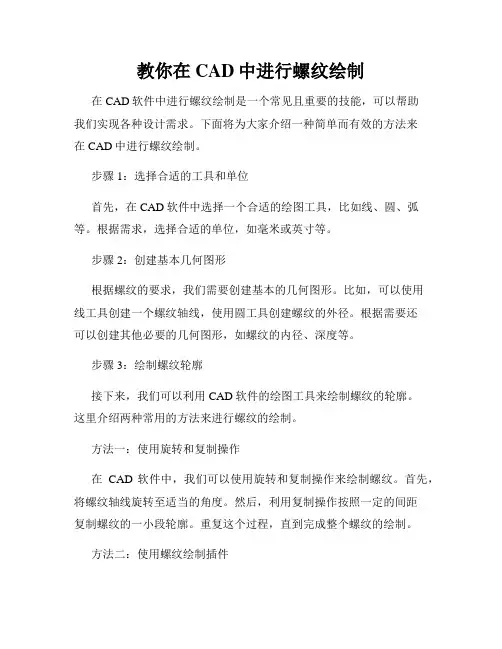
教你在CAD中进行螺纹绘制在CAD软件中进行螺纹绘制是一个常见且重要的技能,可以帮助我们实现各种设计需求。
下面将为大家介绍一种简单而有效的方法来在CAD中进行螺纹绘制。
步骤1:选择合适的工具和单位首先,在CAD软件中选择一个合适的绘图工具,比如线、圆、弧等。
根据需求,选择合适的单位,如毫米或英寸等。
步骤2:创建基本几何图形根据螺纹的要求,我们需要创建基本的几何图形。
比如,可以使用线工具创建一个螺纹轴线,使用圆工具创建螺纹的外径。
根据需要还可以创建其他必要的几何图形,如螺纹的内径、深度等。
步骤3:绘制螺纹轮廓接下来,我们可以利用CAD软件的绘图工具来绘制螺纹的轮廓。
这里介绍两种常用的方法来进行螺纹的绘制。
方法一:使用旋转和复制操作在CAD软件中,我们可以使用旋转和复制操作来绘制螺纹。
首先,将螺纹轴线旋转至适当的角度。
然后,利用复制操作按照一定的间距复制螺纹的一小段轮廓。
重复这个过程,直到完成整个螺纹的绘制。
方法二:使用螺纹绘制插件除了手动绘制螺纹,还可以利用CAD软件提供的螺纹绘制插件来快速完成绘制。
这些插件通常提供了各种不同类型的螺纹标准以及参数设置选项。
只需要选择适当的参数,插件就可以自动绘制出符合要求的螺纹。
步骤4:调整细节并完善绘制完成螺纹轮廓的绘制后,我们可以进行一些必要的调整和完善。
根据需要,可以使用修剪、延伸、倒角等功能对螺纹进行进一步的加工。
此外,还可以根据实际情况添加文字标注、尺寸标注等,使螺纹绘制更加准确和清晰。
步骤5:保存和导出最后,保存绘制好的螺纹图形,并根据需要导出为各种常见的文件格式,如dwg、dxf等。
这样,我们就可以将螺纹图形输出供他人查看或进行进一步的制造加工。
以上就是在CAD软件中进行螺纹绘制的简单介绍。
通过选择合适的工具和单位,创建基本几何图形,绘制螺纹轮廓,调整细节并完善绘制,最后保存和导出,我们可以轻松地在CAD中完成螺纹的绘制任务。
希望本文对大家有所帮助。
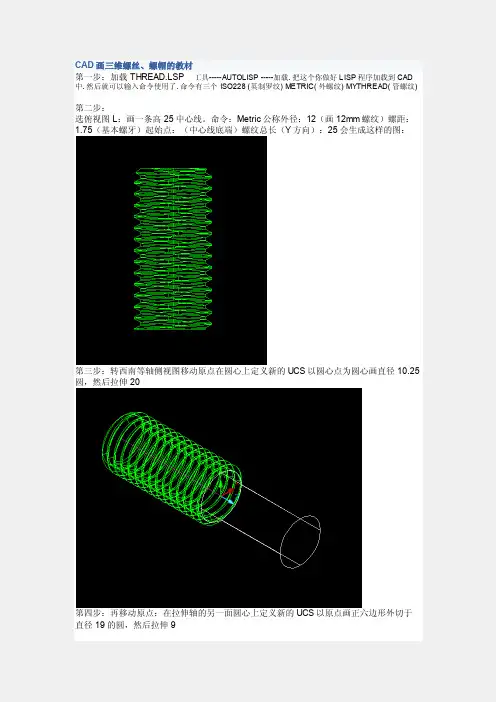
CAD画三维螺丝、螺帽的教材
第一步:加载THREAD.LSP 工具-----AUTOLISP -----加载. 把这个你做好LISP程序加载到CAD 中. 然后就可以输入命令使用了. 命令有三个 ISO228 (英制罗纹) METRIC( 外螺纹) MYTHREAD( 管螺纹)
第二步:
选俯视图L:画一条高25中心线。
命令:Metric公称外径:12(画12mm螺纹)螺距:1.75(基本螺牙)起始点:(中心线底端)螺纹总长(Y方向):25会生成这样的图:
第三步:转西南等轴侧视图移动原点在圆心上定义新的UCS以圆心点为圆心画直径10.25圆,然后拉伸20
第四步:再移动原点:在拉伸轴的另一面圆心上定义新的UCS以原点画正六边形外切于直径19的圆,然后拉伸9
第五步:着上色基本好了,下面来做倒角延长中心线到六角支持楼主面回到主视图用三维动态观察转动到一定位置作六角中心到任一角的连接线垂直画一小三角
第六步:把多余的线擦掉,“小三角”转换为面域,沿中心线旋转
第七步:差集后一个三维螺栓就好了(螺纹前端也可同样倒个角)。
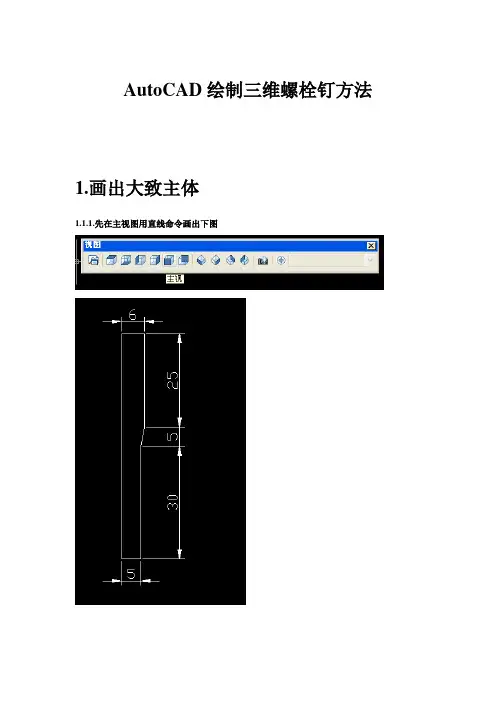
AutoCAD绘制三维螺栓钉方法
1.画出大致主体
1.1.1.先在主视图用直线命令画出下图
1.2.将线段转化为面域
REG空格框选所画图形空格
1.3将面域旋转成实体
REV框选图形空格
选择右边2个端点空格
1.4做螺丝顶端修饰
改成俯视图画个正6边形外切于圆
同样reg空格将六边形换为面域再改为西南等轴测视图ext空格选定六边形往下拉8
2.画螺纹
2.1画螺旋
如下图指定底面圆的圆心为中心点直径填5
按T 空格
指定圈数:10空格
指定高度:30空格
2.2完善螺纹
2.2.1切换到主视图画出如下图所示正三角形
画法:
随便在空处L空格输入2 按下Tab键输入30 回车在左边端点点L空格输入2 按下Tab键输入150 回车L空格连接刚两个端点
2.2.2依然是创建面域
选三角形REG空格
2.2.3扫掠
首先将视图换为西南等轴测
对象:选中三角形空格
选择基点扫掠:按 B 空格选中螺旋空格
2.3修改完善
通过点击视觉样式里的概念视觉样式可以看到如图所示
点击实体编辑差集(并集也差不多)
选择螺丝柱主体空格
选择螺旋空格
3.完成
好吧我也觉得这尺寸有问题导致看得很别扭。
前面提到的“视觉样式”“视图”什么的在侧边栏点击右键可以勾选出来。
最后恭喜newbee拿下TI4冠军。

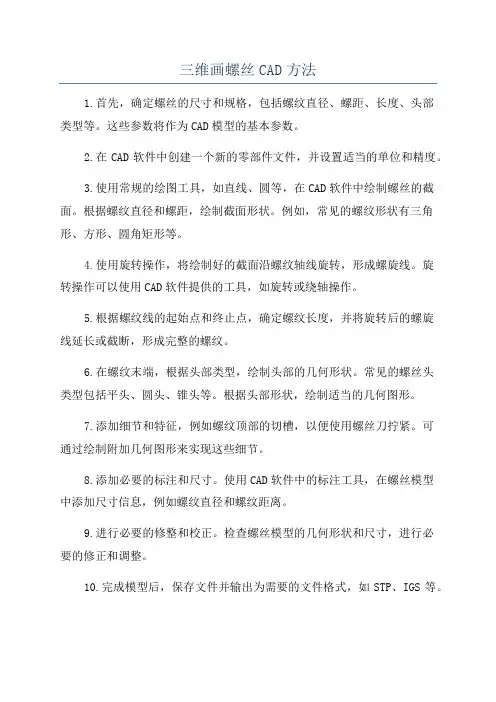
三维画螺丝CAD方法
1.首先,确定螺丝的尺寸和规格,包括螺纹直径、螺距、长度、头部
类型等。
这些参数将作为CAD模型的基本参数。
2.在CAD软件中创建一个新的零部件文件,并设置适当的单位和精度。
3.使用常规的绘图工具,如直线、圆等,在CAD软件中绘制螺丝的截面。
根据螺纹直径和螺距,绘制截面形状。
例如,常见的螺纹形状有三角形、方形、圆角矩形等。
4.使用旋转操作,将绘制好的截面沿螺纹轴线旋转,形成螺旋线。
旋
转操作可以使用CAD软件提供的工具,如旋转或绕轴操作。
5.根据螺纹线的起始点和终止点,确定螺纹长度,并将旋转后的螺旋
线延长或截断,形成完整的螺纹。
6.在螺纹末端,根据头部类型,绘制头部的几何形状。
常见的螺丝头
类型包括平头、圆头、锥头等。
根据头部形状,绘制适当的几何图形。
7.添加细节和特征,例如螺纹顶部的切槽,以便使用螺丝刀拧紧。
可
通过绘制附加几何图形来实现这些细节。
8.添加必要的标注和尺寸。
使用CAD软件中的标注工具,在螺丝模型
中添加尺寸信息,例如螺纹直径和螺纹距离。
9.进行必要的修整和校正。
检查螺丝模型的几何形状和尺寸,进行必
要的修正和调整。
10.完成模型后,保存文件并输出为需要的文件格式,如STP、IGS等。
以上是一种三维画螺丝CAD的方法,根据具体的CAD软件和工作要求,可能会有一些细节上的差异。
在实际使用中,可以根据需要进行适当的调
整和改进。
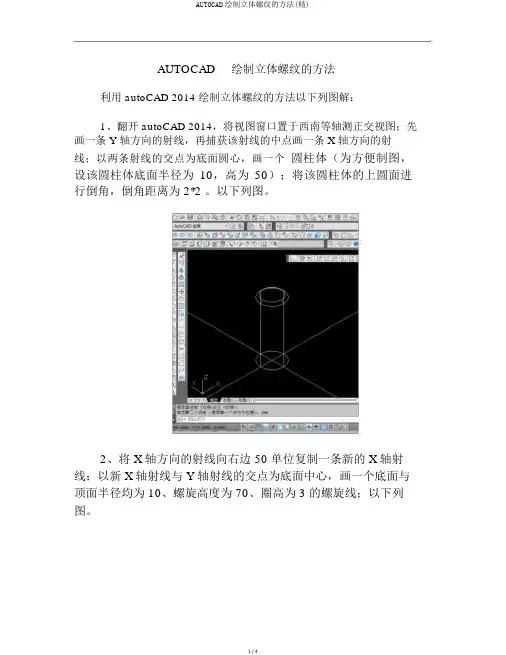
AUTOCAD绘制立体螺纹的方法
利用 autoCAD 2014 绘制立体螺纹的方法以下列图解:
1、翻开 autoCAD 2014,将视图窗口置于西南等轴测正交视图;先画一条 Y 轴方向的射线,再捕获该射线的中点画一条 X 轴方向的射
线;以两条射线的交点为底面圆心,画一个圆柱体(为方便制图,设该圆柱体底面半径为10,高为50);将该圆柱体的上圆面进行倒角,倒角距离为 2*2 。
以下列图。
2、将 X 轴方向的射线向右边 50 单位复制一条新的 X 轴射线;以新 X 轴射线与 Y 轴射线的交点为底面中心,画一个底面与顶面半径均为 10、螺旋高度为 70、圈高为 3 的螺旋线;以下列图。
3、以下列图,经过螺旋底面中心和螺旋线下端点与Y 轴的交点各画一条垂直射线;将UCS 系统中 Z 轴改变成图示的水平方向;以螺旋线下端点为圆心画一个半径为 2.9 的圆(该半径不可以大于螺旋的圈高);将该圆向下复制,形成以下列图
所示的两个交圆。
4、将两个交圆以下列图所示的三个交点,用直线连结形
成一个关闭的三角形;利用线段归并功能将该三角形的三个边
归并为一个整体。
5、将归并为整体的三角形沿螺旋线扫掠,便获得一个截
面为三角形的螺旋体,以下列图所示。
6、以下列图,将圆柱体以底面中心为捕获点平移到螺旋体
中。
7、利用布尔运算,用圆柱体减去螺旋体后,便获得一端
倒角后的螺纹。
以下列图。
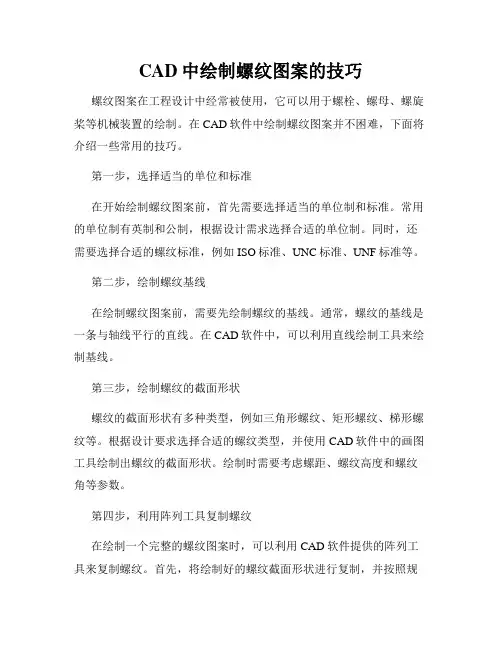
CAD中绘制螺纹图案的技巧螺纹图案在工程设计中经常被使用,它可以用于螺栓、螺母、螺旋桨等机械装置的绘制。
在CAD软件中绘制螺纹图案并不困难,下面将介绍一些常用的技巧。
第一步,选择适当的单位和标准在开始绘制螺纹图案前,首先需要选择适当的单位制和标准。
常用的单位制有英制和公制,根据设计需求选择合适的单位制。
同时,还需要选择合适的螺纹标准,例如ISO标准、UNC标准、UNF标准等。
第二步,绘制螺纹基线在绘制螺纹图案前,需要先绘制螺纹的基线。
通常,螺纹的基线是一条与轴线平行的直线。
在CAD软件中,可以利用直线绘制工具来绘制基线。
第三步,绘制螺纹的截面形状螺纹的截面形状有多种类型,例如三角形螺纹、矩形螺纹、梯形螺纹等。
根据设计要求选择合适的螺纹类型,并使用CAD软件中的画图工具绘制出螺纹的截面形状。
绘制时需要考虑螺距、螺纹高度和螺纹角等参数。
第四步,利用阵列工具复制螺纹在绘制一个完整的螺纹图案时,可以利用CAD软件提供的阵列工具来复制螺纹。
首先,将绘制好的螺纹截面形状进行复制,并按照规定的螺距进行调整。
然后,利用阵列工具按照需要的数量和方向进行复制。
第五步,处理螺纹的头部和尾部螺纹图案通常有头部和尾部两部分。
在CAD软件中,可以使用画圆工具绘制螺纹的头部和尾部,并根据需要进行调整。
第六步,修整螺纹图案在绘制完整的螺纹图案后,可能需要对其进行一些修整。
例如,删除多余的线条、调整线条的位置等。
CAD软件中提供了丰富的修整工具,可以根据需要进行操作。
第七步,添加螺纹的文字说明为了帮助他人理解螺纹图案,可以在CAD软件中添加文字说明。
例如,标注螺距、标注螺纹名称等。
选择合适的文字工具,在螺纹图案旁边添加文字说明。
第八步,保存和导出在完成螺纹图案的绘制后,不要忘记保存设计文件。
CAD软件通常支持多种文件格式的保存,例如DWG、DXF、PDF等。
根据需要选择合适的文件格式保存设计文件。
以上就是在CAD软件中绘制螺纹图案的一些常用技巧。

声明:必须用2007以上版本才能够完成本实例的绘制。
本文要点:用扫掠方法建立三维实体。
第一步,用直线工具画如图1的图形,并将它转换成面域。
第二步,操作菜单“绘图”→“建模”→“旋转”,命令行窗口提示“选择要旋转的对象:”,点击刚才生成的面域并回车,命令行窗口接着提示“指定轴起点或根据以下选项之一定义轴[对象(O)/X/Y/Z] <对象>:”,捕捉并点击面域左上角,命令行窗口又提示“指定轴端点:”,捕捉并点击面域左下角,命令行窗口接着提示“指定旋转角度或[起点角度(ST)] <360>:”,直接按回车,螺栓杆的三维实体就形成了,如图2。
第三步,操作菜单“视图”→“三维视图”→“后视”。
第四步,操作菜单“工具”→“新建UCS”→“原点”,命令行窗口提示“指定新原点<0,0,0>:”,捕捉并点击圆心,坐标原点被移动到螺栓杆底面的圆心上。
操作菜单“工具”→“命名UCS”,在“命名UCS”选项卡上右击“未命名”,在快捷菜单上点选“重命名”,将其改名为“my”。
在“正交UCS”选项卡上的“相对于”下拉列表里选择“my”,点击“确定”按钮,关闭对话框。
第五步,用多边形工具画一个六边形,中心为“0,0,65”,外切圆半径为“12”。
点选六边形,操作菜单“绘图”→“建模”→“拉伸”,命令行窗口提示“指定拉伸的高度或[方向(D)/路径(P)/倾斜角(T)]:”,键入“10”并会车。
第六步,操作菜单“视图”→“三维视图”→“主视”,看到的图形如图3。
第七步,在空白处画一个如图4的图形,并将它转换成面域。
点选这面域,操作菜单“绘图”→“建模”→“旋转”,用右面2mm长的边为旋转轴,将其旋转成实体,如图5。
第八步,操作菜单“修改”→“三维操作”→“对齐”,命令行窗口提示“选择对象:”,点选刚才旋转成的实体并回车,命令行窗口接着提示“指定第一个源点:”,用“捕捉到圆心”捕捉并点击图5中所示的源点,命令行窗口又接着提示“指定第一个目标点:”,键入“0,75,0”并回车,命令行窗口再次提示“指定第二个源点:”,直接回车,该实体被搬到螺栓六方体的顶上,如图6。
用CAD软件绘制螺纹的方法与技巧绘制螺纹是CAD软件中常见的任务之一,掌握绘制螺纹的方法与技巧对于工程师和设计师们来说非常重要。
本文将介绍使用CAD软件进行螺纹绘制的基本步骤和常用技巧。
一、准备工作在开始绘制螺纹之前,首先需要明确螺纹的规格和参数,包括螺距、螺纹类型、直径等信息。
这些参数将直接影响到螺纹的绘制结果,因此需要在绘制之前进行准确的测量和计算。
二、选择绘图工具CAD软件提供了多种工具和命令来绘制螺纹,如旋转、倒角、镜像等功能。
根据不同的螺纹类型和要求,选择合适的绘图工具将大大提高绘制效率和质量。
三、绘制螺纹1. 新建绘图文件:打开CAD软件,点击“新建”按钮创建一个空白绘图文件。
2. 绘制基准线:根据螺纹的直径和螺距,在绘图界面上绘制一条与螺纹轴线平行的直线作为螺纹的基准线。
3. 绘制螺纹轮廓:根据螺纹规格和参数,选择合适的绘图功能,在基准线上绘制螺纹的轮廓。
可以使用“偏移”命令复制基准线,并在新线上绘制螺纹的剖面。
4. 补充细节:根据需要,可以使用“圆角”和“倒角”命令为螺纹的轮廓添加圆滑边缘或斜面。
这将使螺纹看起来更加真实和精确。
5. 验证尺寸:绘制完成后,使用CAD软件提供的测量工具验证螺纹的尺寸是否符合设计要求。
四、常用技巧1. 使用数组命令:CAD软件通常提供数组命令,可以通过指定间距和数量快速生成一系列平行的螺纹。
这对于绘制较长的螺纹或者多个相同螺纹的情况非常有用。
2. 使用参数化设计:一些高级CAD软件支持参数化设计,即可以通过调整参数值来改变设计中的尺寸和形状。
通过定义一些基本参数,如螺距和直径,可以轻松地生成不同规格的螺纹。
3. 应用材质和质感:CAD软件中的材质和质感功能可以使螺纹外观更加逼真。
根据实际需要,选择合适的材质和质感来增加螺纹的真实感和可视效果。
总结:CAD软件提供了丰富的工具和功能,使得绘制螺纹变得更加高效和精确。
通过掌握绘制螺纹的基本步骤和常用技巧,可以轻松地实现各种类型和规格的螺纹绘制。
CAD中绘制螺纹和螺母的技巧螺纹和螺母是常见的机械零件,在CAD软件中绘制它们可以帮助我们更好地理解和设计工程项目。
本文将向大家介绍一些绘制螺纹和螺母的技巧,希望对使用CAD软件进行机械设计的朋友们有所帮助。
一、绘制螺纹在CAD软件中,绘制螺纹可以通过利用线段、圆弧和偏移等命令来完成。
下面我们以绘制内螺纹为例,演示一下具体的步骤。
首先,选择绘制线段的命令,并在绘图界面上绘制一个与螺纹轴线平行的线段,这个线段将作为螺纹的中心轴线。
然后,选择偏移命令,并将之前绘制的线段偏移出一定距离,即为螺纹的半径。
接下来,选择绘制圆弧的命令,并在底部的线段上绘制出一个半径等于螺纹半径的圆弧,这个圆弧将作为螺纹的截面。
最后,使用偏移命令将刚才绘制的圆弧向内偏移,来绘制螺纹的螺距。
二、绘制螺母螺母是与螺纹搭配使用的零件,我们可以利用CAD软件快速绘制出螺母的图形。
下面我们以绘制六边形螺母为例,介绍具体的步骤。
首先,选择绘制六边形的命令,并在绘图界面上绘制一个六边形,这个六边形将作为螺母的外形边界。
然后,使用六边形内接圆的命令,绘制出一个与六边形外接圆相切的内接圆,这个圆将作为螺母的攻丝孔。
接下来,利用偏移命令,在六边形的各个边界上分别绘制出与攻丝孔相切的圆,这些圆将作为螺母的凹槽。
最后,使用修剪命令将多余部分删除,绘制完成。
三、绘制螺纹和螺母的注意事项在绘制螺纹和螺母时,我们需要注意以下几个方面:1.单位选择:在CAD中,单位的选择对于绘制的准确性非常重要。
我们需要根据实际需求选择合适的单位,比如毫米、厘米或英寸。
2.层次设置:为了方便后续的图层管理和编辑,我们可以将螺纹和螺母设置在不同的图层中。
这样可以更好地管理和控制绘制的图形。
3.参数设置:在绘制螺纹和螺母时,我们可以根据实际需求设置一些参数,比如螺距、螺纹深度等。
这样可以根据项目需求进行定制。
4.尺寸标注:在绘制螺纹和螺母时,我们可以使用CAD软件提供的尺寸标注功能进行标注。
如何在CAD中绘制3D螺旋在CAD软件中,绘制3D螺旋是一项非常有趣和有挑战性的任务。
这篇文章将向你介绍一种简单而有效的方法来绘制3D螺旋。
第一步是创建一个新的CAD项目并选择适当的绘图单位。
确定好单位后,你可以开始绘制基本的螺旋线。
在CAD中,使用"绘制直线"命令来绘制螺旋线的起始点和终止点。
确定好这两个点后,选择"绘制弧"命令来绘制螺旋线的曲线部分,这将使螺旋线更具现实感。
接下来,我们需要确定螺旋线的参数,比如半径、螺旋线的角度和高度等。
为了实现更精确的绘图,你可以使用数学公式来计算这些参数。
将这些参数应用到CAD软件中,你可以通过描绘曲线和使用复制命令来绘制整个3D螺旋。
在CAD中,使用"复制"命令可以在一个对象的基础上创建更多相同的对象。
你可以根据需要选择适当的复制数量和间隔。
当你绘制3D螺旋时,可以通过使用"旋转"命令来使螺旋线绕一个中心轴旋转。
这将使螺旋线在三维空间中更加立体和真实。
另外,你还可以利用CAD中的"跟踪"命令来绘制独特的形状和造型。
通过跟踪其他线条和曲线,你可以创建出更加复杂和有趣的螺旋线设计。
此外,你还可以在CAD中添加材质和纹理,使螺旋线看起来更加逼真。
通过选择合适的材质和纹理,并将其应用到螺旋线上,你可以呈现出不同的质感效果。
最后,确保在CAD中保存和导出你的3D螺旋设计,以便之后的使用和展示。
你可以选择保存成不同的文件格式,例如.DWG或.STL,这些格式在其他CAD软件或3D打印机中都能够使用。
绘制3D螺旋可能需要一些实践和耐心,但是通过学习和探索CAD 软件的不同功能和命令,你将能够创造出独一无二的螺旋设计。
快来尝试一下吧!。
AutoCAD2004绘制三维螺纹(二)例:如图所示,根据尺寸绘制三维螺栓。
方法步骤:步骤1:分析绘制螺纹的相关尺寸,根据图形中尺寸,可以知道该螺纹的螺距为2,通过查螺纹表得知小径13.84,因为螺纹部分与螺杆部分是分开画的,所以绘制35的直径是以小径的尺寸为准。
步骤2:在主视图界面位置,点击直线图标键,绘制65的直线,绘制13.84圆半径6.92(13.84÷2=6.92)的直线,绘制35直线,绘制16圆1.08(16÷2-13.84÷2=1.08)的直线,绘制30直线,绘制8的直线,如图1。
图1 图2 图3步骤3:在主视图界面位置,点击倒角图标键,在命令栏中输入d,回车,输入倒角尺寸1,回车,选中6.92右侧和图线和下面横线,倒角完成,重复使用倒角图标键,选中1.08处的直线进行倒角(倒角尺寸不变),再点击面域图标键,选中全部线段,回车,面域完成,如图2。
步骤4:在主视图界面位置,点击三维旋转图标键,根据命令栏提示,选中图线框,以尺寸65的直线为旋转轴进行旋转,回车,旋转完成,如图3。
步骤5:在俯视图界面位置,点击正多边形图标键,根据命令栏提示,输入6,回车,点击鼠标左键确定中心点,回车,输入C,输入半径16.5(33/2=16.5),回车,六边形完成,如图4。
图4 图5步骤6:在俯视图界面位置,点击拉伸图标键,根据命令栏提示,选中六边形图线框,输入尺寸12,回车,六边形拉伸完成,点击西南等测图标键,查看六边形,如图5。
步骤7:在俯视图界面位置,打开螺杆和六角图形,使两图在俯视图界面位置,点击西南等测图标键,把图形转换到西南等测界面,再点击移动图标键,移动六角与螺杆连接,最后点击并集图标键,使动六角与螺杆成为整体,如图6。
图6步骤8:在主视图界面位置,点击直线图标键绘制图形,如图7,点击面域图标键,选中红线各线段,回车,面域转换完成,点击旋转图标键,选中红线部分,以右侧尺寸2的直线为路径,回车,旋转完成,如图8。
cad里如何画螺纹
螺纹一般是螺丝上面或者一些机械零件所有的纹理,那么大家知道cad里如何画螺纹吗?下面是店铺整理的方法,希望能给大家解答。
cad里画螺纹的方法:
画3D最好还是转到三维建模空间来画,下面是三维建模里面常用的工具
再调一个三维导航,在工具栏上右击就可以找到,选用轴测
还有UCS2,也是在工具栏上右击就可以找到的
工作空间暂时就先这样,其他待会用到再调出吧。
先画圆柱体再画螺纹线,不然反过来不好找同轴,尺寸大概就可以了,命令CYL
这里用R30X50
一般都是在二维线框里面画,接下来画螺旋线了,为了方便看图,在圆柱体的顶部画
这个螺旋线的路径就是螺纹的路径,如果就按这路径画螺纹未免太粗了
画出来的效果是这样子
接下来要改螺纹的圈数,让它密一点,选中螺纹右击选特性
用12圈,然后圈高就是6.666循环了,有小数好啊,待会我就用6*6*6△的螺纹
接下来要把坐标移动到螺旋线的端点,命令UCS
注意坐标得有一个指向圆心,不然有可能螺纹翻转,然后在端点做三角形
把三角形做成面域,不然扫掠不了,命令REG 选中三边确定
说了半天,开始扫掠,命令SWEEP 选△确定,再选螺旋线
效果出来了
这时候该把圆柱体拉伸上来相切了拉伸了80跟原来螺旋线高度一样,螺纹染个色好看点
最后了,用差集把螺纹切出来,命令SU
再修理一下
最终渲染出来的效果。
百度空间| 百度首页| 登录老朱草屋主页博客相册|个人档案|好友查看文章AutoCAD三维技巧之六绘制三维螺栓2009-03-28 21:47作者:朱铮南
(本文发表在《软件报》2010年第1期)
声明:必须用2007以上版本才能够完成本实例的绘制。
本文要点:用扫掠方法建立三维实体。
第一步,用直线工具画如图1的图形,并将它转换成面域。
第二步,操作菜单“绘图”→“建模”→“旋转”,命令行窗口提示“选择要旋转的对象:”,点击刚才生成的面域并回车,命令行窗口接着提示“指定轴起点或根据以下选项之一定义轴 [对象(O)/X/Y/Z] <对象>:”,捕捉并点击面域左上角,命令行窗口又提示“指定轴端点:”,捕捉并点击面域左下角,命令行窗口接着提示“指定旋转角度或 [起点角度(ST)] <360>:”,直接按回车,螺栓杆的三维实体就形成了,如图2。
第三步,操作菜单“视图”→“三维视图”→“后视”。
第四步,操作菜单“工具”→“新建UCS”→“原点”,命令行窗口提示“指定新原点<0,0,0>:”,捕捉并点击圆心,坐标原点被移动到螺栓杆底面的圆心上。
操作菜单“工具”→“命名UCS”,在“命名UCS”选项卡上右击“未命名”,在快捷菜单上点选“重命名”,将其改名为“my”。
在“正交UCS”选项卡上的“相对于”下拉列表里
选择“my”,点击“确定”按钮,关闭对话框。
第五步,用多边形工具画一个六边形,中心为“0,0,65”,外切圆半径为“12”。
点选六边形,操作菜单“绘图”→“建模”→“拉伸”,命令行窗口提示“指定拉伸的高度或 [方向(D)/路径(P)/倾斜角(T)]:”,键入“10”并会车。
第六步,操作菜单“视图”→“三维视图”→“主视”,看到的图形如图3。
第七步,在空白处画一个如图4的图形,并将它转换成面域。
点选这面域,操作菜单“绘图”→“建模”→“旋转”,用右面2mm长的边为旋转轴,将其旋转成实体,如图5。
第八步,操作菜单“修改”→“三维操作”→“对齐”,命令行窗口提示“选择对象:”,点选刚才旋转成的实体并回车,命令行窗口接着提示“指定第一个源点:”,用“捕捉到圆心”捕捉并点击图5中所示的源点,命令行窗口又接着提示“指定第一个目标点:”,键入“0,75,0”并回车,命令行窗口再次提示“指定第二个源点:”,直接回车,该实体被搬到螺栓六方体的顶上,如图6。
减去的实体或面域……选择对象:”,点选六方体并回车,命令行窗口进一步提示“选择要减去的实体或面域……选择对象:”,点选六方体上方的那个实体并回车,六方体上端的倒角形成。
第十步,操作菜单“修改”→“三维编辑”→“并集”,依次点选六方体和螺栓杆后回车,六方体和螺栓杆变成一体,如图7。
第十一步,操作菜单“视图”→“三维视图”→“俯视”。
第十二步,操作菜单“绘图”→“螺旋”,命令行窗口提示“指定底面的中心点:”,键入“0,0,0”并回车,命令行窗口接着提示“指定底面半径或 [直径(D)]:”,键入“6.9176”并回车,命令行窗口接着又提示“指定顶面半径或 [直径(D)]:”,直接回车,命令行窗口进一步提示“指定螺旋高度或 [轴端点(A)/圈数(T)/圈高(H)/扭曲(W)]:”键入“h”并回车,命令行窗口再接着提示“指定圈间距:”,键入“2”并回车,命令行窗口最后提示“指定螺旋高度或 [轴端点(A)/圈数(T)/圈高(H)/扭曲(W)]:”,键入“38”并回车。
第十三步,操作菜单“视图”→“三维视图”→“俯视”。
可以看到螺旋线画好了,如图8。
第十四步,在空白处画一个如图9的图形,并将它转换成面域。
操作菜单“绘图”→“建模”→“扫掠”,命令行窗口提示“择要扫掠的对象:”,点选这个面域并回车,命令行窗口接着提示“选择扫掠路径或 [对齐(A)/基点(B)/比例(S)/扭曲(T)]:”,键入“b”并回车,命令行窗口又提示“指定基点:”,捕捉并点击面域1.5mm长的边的中点,命令行窗口最后提示“选择扫掠路径或 [对齐(A)/基点(B)/比例(S)/扭曲(T)]:”,点选螺旋线,螺纹就形成了。
切的对象:”,点选螺纹并回车,命令行窗口接着提示“指定切面的起点或 [平面对象(O)/曲面(S)/Z 轴(Z)/视图(V)/XY/YZ/ZX/三点(3)] <三点>:”,键入“z”并回车,命令行窗口又提示“指定剖面上的点:”,键入“0,0,0”并回车,命令行窗口接下来提示“指定平面Z 轴 (法向) 上的点:”,键入“0,1,0”并回车,命令行窗口最后提示“在所需的侧面上指定点或 [保留两个侧面(B)]:”,在螺纹的上部点一下,螺栓下端多余的螺纹就被切除了。
第十六步,操作菜单“修改”→“三维编辑”→“并集”,依次点选螺栓杆和螺纹后回车,螺栓杆和螺纹变成了一体。
至此,三维螺栓就绘制完成了,操作菜单“视图”→“视觉样式”→“真实”,再操作菜单“视图”→“动态观察”→“自由动态观察”,将三维螺栓转动到合适的角度,就可以看到自己的作品了,如图10。